
Mae nodweddion wyneb yn rhywbeth sy'n ein diffinio fel person, ond weithiau mae angen newid yr amlinelliadau yn enw celf. Trwyn ... llygaid ... gwefusau ...
Bydd y wers hon yn gwbl ymroddedig i'r newid yn y person yn ein Potoshop annwyl.
Rhoddodd datblygwyr y golygydd hidlydd arbennig i ni - "Plastig" I newid y cyfaint a pharamedrau gwrthrych eraill trwy afluniad a anffurfiad, ond mae'r defnydd o'r hidlydd hwn yn awgrymu rhai sgiliau, hynny yw, mae angen i chi allu gwybod sut i ddefnyddio'r swyddogaethau hidlo.
Mae ffordd sy'n eich galluogi i gynhyrchu gweithredoedd o'r fath trwy ddulliau syml.
Y dull yw defnyddio'r swyddogaeth Photoshop adeiledig. "Trawsnewid am ddim".
Tybiwch nad yw trwyn y model yn addas i ni.

I ddechrau, crëwch gopi o'r haen gyda'r ddelwedd wreiddiol trwy glicio Ctrl + J..
Yna mae angen i dynnu sylw at y parth problem gan unrhyw offeryn. Byddaf yn defnyddio'r pen. Nid yw'r offeryn yn bwysig yma, mae'r ardal gollwng yn bwysig.

Nodwch fy mod yn dal y secretiad o ardaloedd cysgodol ar ddwy ochr yr adenydd trwyn. Bydd hyn yn helpu i osgoi ymddangosiad ffiniau sydyn rhwng gwahanol arlliwiau lledr.
Bydd addurnwch y ffiniau hefyd yn helpu'r pendant. Pwyswch yr allwedd bysellfwrdd Shift + F6. A gosodwch werth 3 picsel.
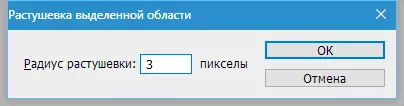
Mae'r paratoad hwn drosodd, gallwch fynd ymlaen i ostyngiad yn y trwyn.
Bwysent Ctrl + T. Trwy ffonio'r swyddogaeth trawsnewid am ddim. Yna cliciwch ar y dde-glicio a dewiswch eitem "Anffurfiad".

Gyda'r offeryn hwn, gallwch wyrdroi a symud yr eitemau yn yr ardal a ddewiswyd. Dim ond rydym yn cymryd y cyrchwr ar gyfer pob adain y model trwyn a thynnu yn yr ochr a ddymunir.
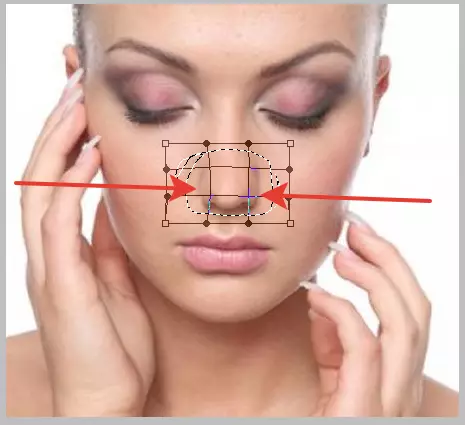
Ar ôl cwblhau'r clic Rhagamynnir a thynnu'r dewis trwy gyfuniad o allweddi Ctrl + D..
Canlyniad ein gweithredoedd:

Fel y gwelwch, ymddangosodd ffin fach o hyd.
Pwyswch yr allwedd bysellfwrdd CTRL + SHIFT + ALT + E A thrwy hynny greu argraff o holl haenau gweladwy.
Yna dewiswch yr offeryn "Adfer brwsh" , clamp Alt. , Cliciwch ar y safle wrth ymyl y ffin, gan gymryd sampl o'r cysgod, ac yna cliciwch ar y ffin. Bydd yr offeryn yn disodli cysgod y plot ar gysgod y sampl ac yn eu cymysgu'n rhannol.
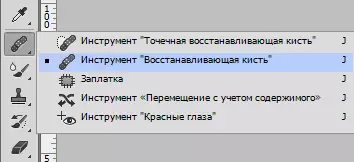
Gadewch i ni weld eto ar ein model:
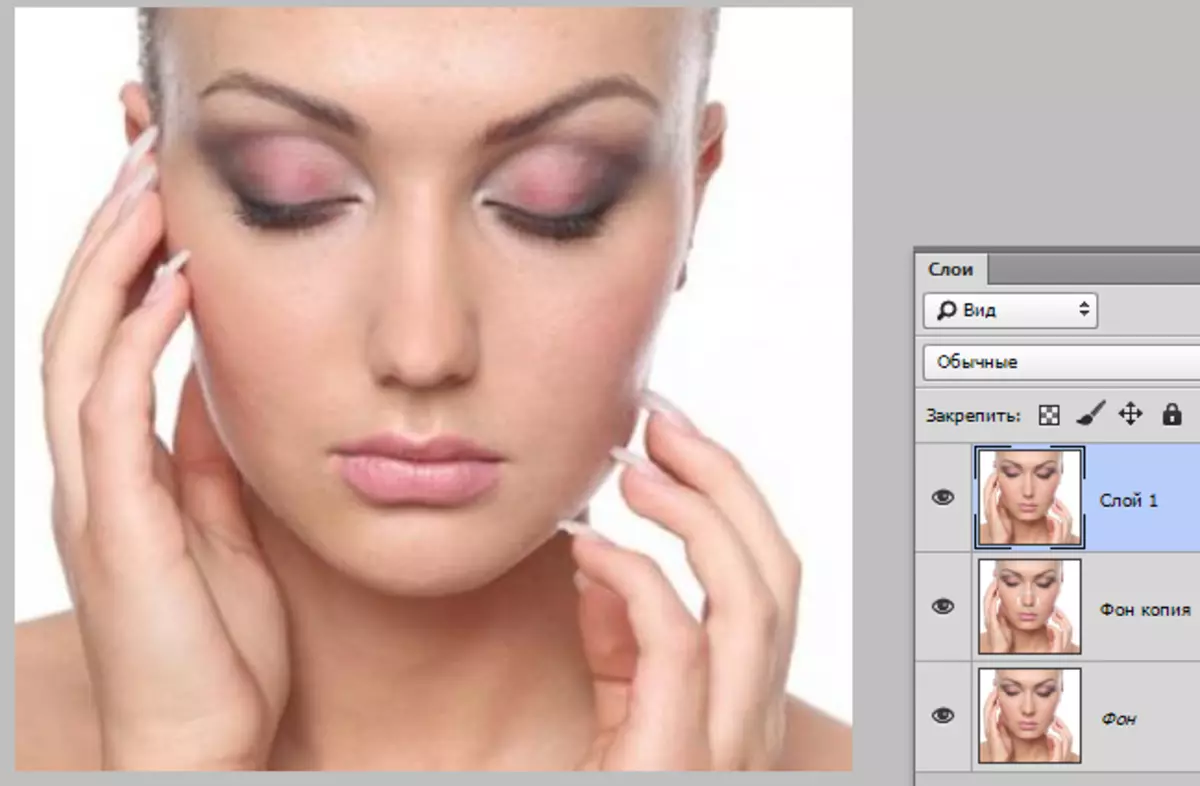
Fel y gwelwch, mae'r trwyn wedi dod yn deneuach ac yn fwy cain. Cyflawnir y nod.
Gan ddefnyddio'r dull hwn, gallwch gynyddu a lleihau nodweddion wyneb mewn lluniau.
